Convierte las fotos en dibujos.
Transforma cualquier imagen en un dibujo en solo unos pasos. Aprende a emplear Adobe Photoshop para agregar a tus imágenes efectos creativos propios de los dibujos de forma sencilla.

Toma prestado el estilo de tu cómic favorito.
El arte del dibujo fue una influencia cultural duradera y de gran relevancia que marcó desde el movimiento de arte pop de mediados del siglo pasado hasta el cómic o novela gráfica que más te gusta. Tanto si vas a posterizar a tus mascotas como si quieres que tu foto de perfil parezca una ilustración, los efectos de dibujo pueden darle a tus fotos un toque fresco.
Si quieres encontrar una forma rápida y sencilla de convertir tus fotos en obras maestras con un estilo de dibujo retro, ¡ya puedes dejar de buscar!
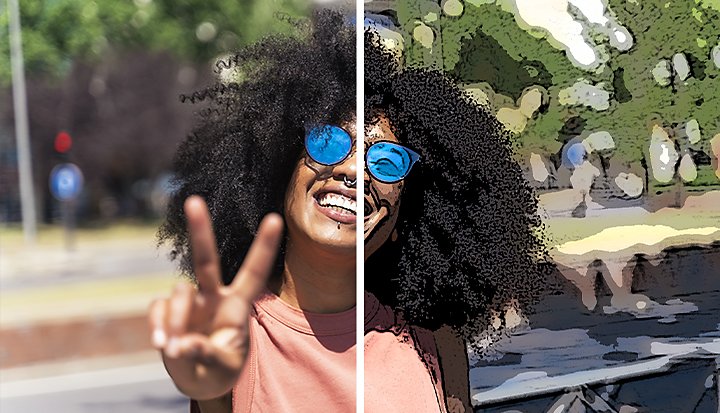
Cómo agregar efectos de dibujo a las fotos en Photoshop.
Sigue este tutorial para transformar tus fotos en dibujos de manera rápida.
1. Agrega una imagen.
Elige la imagen que quieres transformar en dibujo con Photoshop.
2. Convierte la imagen en un objeto inteligente para editar sin destruir lo anterior.
Ve al menú Filtro y haz clic en Filtros inteligentes.
3. Aplica el efecto Bordes añadidos.
Haz clic en Filtro › Galería de filtros › Artísticos: Bordes añadidos. A continuación, podrás configurar el grosor del borde en un valor alto y la intensidad en uno bajo, o agregar un nivel bajo de posterización según la imagen.
4. Almacena la foto transformada en dibujo.
Emplea la opción Almacenar como para convertir tus fotos al formato que necesitas: JPG, PNG, TIFF y mucho más.
En lo que se refiere a los ajustes del efecto Borde añadido, cuanto mayor sea el grosor más anchos y visibles serán los bordes, mientras que un nivel de intensidad bajo proporciona un aspecto más limpio y menos arenoso. Por otro lado, los valores de posterización controlan la forma en que los colores de la foto se simplifican. Un valor más alto, hará que la imagen tenga un aspecto más propio de una impresión por serigrafía, mientras que un valor más bajo conseguirá mantener más gradaciones de color.
Atrévete con un estilo de caricatura.
Si quieres emplear un selfi o retrato para crear una versión de dibujo al estilo caricatura de ti mismo, solo tienes que agregar otro filtro para exagerar los ojos. Así es como se hace:

1. Ve a Filtro › Licuar.
2. Selecciona la herramienta Inflar de la barra de herramientas de la izquierda.
3. Ajusta las opciones de la herramienta Pincel y aumenta su tamaño hasta dos o tres veces más que el tamaño del ojo del sujeto.
4. Centra el pincel sobre la pupila y haz clic varias veces para conseguir el aspecto que buscas.
Lleva tu mejor foto un paso más allá con Adobe.
La diversión no tiene por qué terminar aquí; hay un sinfín de cosas más que puedes hacer gracias a Photoshop, el software de edición de fotos líder en el sector que emplean tanto profesionales como principiantes. Prueba a poner en blanco y negro tu foto estilo dibujo para que parezca un boceto hecho a lápiz, agrega una marca de agua y convierte la imagen a diferentes tipos de archivo antes de compartirla en las redes sociales. No importa si necesitas un editor de fotos para convertir una foto en un dibujo, si quieres disparar la saturación con un solo clic o si lo que buscas es lanzarte a por todas con filtros artísticos y personalizados: siempre podrás contar con Photoshop para dar vida a tus ideas.
Haz más con Adobe Photoshop.
Puedes crear imágenes preciosas con los pinceles de Photoshop, el relleno según el contenido, efectos fotográficos, los filtros neuronales, la sustitución del cielo y las muchas herramientas en que confían los fotógrafos.
Descubre la gama de aplicaciones de Photoshop.
Puede que también estés interesado en…
Cómo crear la ilustración de un cómic.
Explora el arte de la narración secuencial y aprende a perfeccionar tus habilidades para trabajar en este emocionante medio.
Turn photos into paintings in just a few clicks.
Easily apply painting effects to photos with Adobe Photoshop Camera.
Cambiar el tamaño de una imagen online.
Descubre cómo el cambio de tamaño por lotes te ayuda a editar grupos grandes de fotos más rápido.
Llama la atención con una animación divertida.



